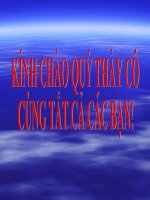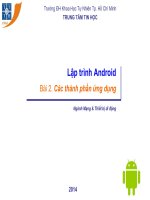Bai 2 Cac thanh phan chinh va du lieu tren trang tinh
Bạn đang xem bản rút gọn của tài liệu. Xem và tải ngay bản đầy đủ của tài liệu tại đây (1.17 MB, 27 trang )
<span class='text_page_counter'>(1)</span>Bài 2 Các thành phần chính và dữ liệu trên trang tính.
<span class='text_page_counter'>(2)</span> Bài 2. Các thành phần chính và dữ liệu trên trang tính. 1. Bảng tính. Mặc định một bảng tính mới mở có ba trang tính.. Trang tính đang được mở: có nhãn màu trắng, tên trang bằng chữ đậm (ví dụ: Sheet 1).. 1. 2. 2. 3.
<span class='text_page_counter'>(3)</span> Bài 2. Các thành phần chính và dữ liệu trên trang tính. 1. Bảng tính. Chọn trang tính khác: Nháy chuột vào vùng nhãn của trang tính. Ví dụ mở trang tính 2: Nháytính chuột vào trang tính có Trang 2 (Sheet 2) được kích hoạt. tên Sheet 2.. 3.
<span class='text_page_counter'>(4)</span> Bài 2. Các thành phần chính và dữ liệu trên trang tính. 1. Bảng tính Chúng ta có đổi tên các trang tính được không? Ta nháy chuột phải vào vùng nhãn của trang tính, chọn Rename, rồi nhập tên mới. 4.
<span class='text_page_counter'>(5)</span> Bài 2. Các thành phần chính và dữ liệu trên trang tính. 1. Bảng tính. Nháy phải chuột vào trang tính 2 – đang có tên mặc định là Sheet 2, chọn Rename Nhãn Sheet 2 được bôi đen – cho phép ta thay đổi nhãn.. 5.
<span class='text_page_counter'>(6)</span> Bài 2. Các thành phần chính và dữ liệu trên trang tính. 1. Bảng tính Chúng ta có chèn thêm các trang tính được không? Ta nháy chuột phải vào vùng nhãn của trang tính, chọn Insert Worksheet 6.
<span class='text_page_counter'>(7)</span>
<span class='text_page_counter'>(8)</span> Bài 2. Các thành phần chính và dữ liệu trên trang tính. 2. Các thành phần chính trên trang tính Tên cột. Các hàng nằm ngang Tên hàng Ô tính. 8. Các cột thẳng đứng.
<span class='text_page_counter'>(9)</span> Bài 2. Các thành phần chính và dữ liệu trên trang tính. 2. Các thành phần chính trên trang tính Hộp tên. Thanh công thức. Khối B4:C8. 9.
<span class='text_page_counter'>(10)</span> Bài 2. Các thành phần chính và dữ liệu trên trang tính. 3. Chọn các đối tượng trên trang tính Chọn một ô: Em đưa con trỏ chuột tới ô đó rồi nháy chuột.. 10.
<span class='text_page_counter'>(11)</span> Bài 2. Các thành phần chính và dữ liệu trên trang tính 3. Chọn các đối tượng trên trang tính Chọn một hàng: Em nháy chuột tại nút tên hàng.. Giả sử ta muốn xóa bớt hàng 6, ta phải biết chọn hàng 6. Mũi tên đen xuất hiện, nhana chuột trái vào tên hàng.. (Sau đó thực hiện xóa hàng). 11. .
<span class='text_page_counter'>(12)</span> Bài 2. Các thành phần chính và dữ liệu trên trang tính Em hãy cho biết ô nào và hàng nào đang được chọn?. Ô C12 đã được chọn. Hàng thứ 6 đã được chọn. 12.
<span class='text_page_counter'>(13)</span> Bài 2. Các thành phần chính và dữ liệu trên trang tính 3. Chọn các đối tượng trên trang tính Chọn cột: Em nháy chuột tại nút tên cột cần chọn.. Thao tác làm giống như chọn một hàng. Chúng ta hãy thử làm xem!. 13.
<span class='text_page_counter'>(14)</span> Bài 2. Các thành phần chính và dữ liệu trên trang tính Quan sát. Để căn lề phải các giá trị số trong cột này, ta phải chọn khối C4:C8. 14.
<span class='text_page_counter'>(15)</span> Bài 2. Các thành phần chính và dữ liệu trên trang tính 3. Chọn các đối tượng trên trang tính Chọn khối: Em kéo thả chuột từ một ô góc nào đó đến ô góc đối diện của khối.. Nhấn giữ chuột trái từ ô C3, kéo chuột tới ô E5 rồi thả chuột ra.. Khối C3:E5 đã được chọn. 15.
<span class='text_page_counter'>(16)</span> Bài 2. Các thành phần chính và dữ liệu trên trang tính 3. Chọn các đối tượng trên trang tính Chọn các khối rời rạc nhau: • Nhấn giữ phím Ctrl; • Đồng thời chọn lần lượt các khối.. 16.
<span class='text_page_counter'>(17)</span> Bài 2. Các thành phần chính và dữ liệu trên trang tính Em hãy cho biết cột nào và khối nào đang được chọn?. Cột D đã được chọn. Khối C6:D9 đã được chọn. 17.
<span class='text_page_counter'>(18)</span> Bài 2. Các thành phần chính và dữ liệu trên trang tính Em hãy cho biết thanh công thức đang hiển thị công thức của ô nào? Nội dung công thức?. 18.
<span class='text_page_counter'>(19)</span> Bài 2. Các thành phần chính và dữ liệu trên trang tính 4. Dữ liệu trên trang tính. Dữ liệu số. 19. Dữ liệu kí tự.
<span class='text_page_counter'>(20)</span> Bài 2. Các thành phần chính và dữ liệu trên trang tính 4. Dữ liệu trên trang tính. . Dữ liệu số là: – Các số 0, 1,..., 9; – Dấu cộng (+) chỉ số dương, dấu trừ (-) chỉ số âm; – Dấu phần trăm (%) chỉ tỉ lệ phần trăm. Ví dụ: 120; +38; -162; 15.55; 156; 320.01.. . Ở chế độ mặc định, dữ liệu số được căn thẳng lề phải trong ô tính.. . Thông thường: – Dấu phảy (,) được dùng để phân cách hàng nghìn, hàng triệu.... – Dấu chấm (.) để phân cách phần nguyên và phần thập phân.. . 20.
<span class='text_page_counter'>(21)</span> Bài 2. Các thành phần chính và dữ liệu trên trang tính 4. Dữ liệu trên trang tính . . 21. Dữ liệu kí tự là: – Dãy các chữ cái; – Các chữ số; – Các kí hiệu. Ví dụ: Lớp 7A, Diem thi, Hanoi. Ở chế độ mặc định, dữ liệu kí tự được căn thẳng lề trái trong ô tính..
<span class='text_page_counter'>(22)</span> TRẮC NGHIỆM GỒM 4 CÂU HỎI.
<span class='text_page_counter'>(23)</span> Bài 2. Các thành phần chính và dữ liệu trên trang tính Câu 1: Số trang tính trên một bảng tính là:. Chỉ có một trang tính. Chỉ có ba trang tính Có thể có nhiều trang tính. Có 100 trang tính.. KÕt qu¶. 23. Lµm l¹i.
<span class='text_page_counter'>(24)</span> Bài 2. Các thành phần chính và dữ liệu trên trang tính Câu 2: Hộp tên hiển thị:. Địa chỉ của ô đang được kích hoạt. Nội dung của ô đang được kích hoạt. Công thức của ô đang được kích hoạt. Kích thước của ô được kích hoạt.. KÕt qu¶. 24. Lµm l¹i.
<span class='text_page_counter'>(25)</span> Bài 2. Các thành phần chính và dữ liệu trên trang tính Câu 3: Khi một ô tính được kích hoạt, trên thanh công thức sẽ hiển thị: Nội dung của ô. Công thức chứa trong ô. Nội dung hoặc công thức của ô. Địa chỉ của ô.. KÕt qu¶. 25. Lµm l¹i.
<span class='text_page_counter'>(26)</span> Bài 2. Các thành phần chính và dữ liệu trên trang tính Câu 4: Dữ liệu nào không phải là dữ liệu số trong các trường hợp sau: -1243 12 năm 3,457,986 1999999999999999999. KÕt qu¶. 26. Lµm l¹i.
<span class='text_page_counter'>(27)</span> Bài 2. Các thành phần chính và dữ liệu trên trang tính. Kết thúc. 27.
<span class='text_page_counter'>(28)</span>